Photoshop应用可选颜色调出人物唯美色彩
文章来源于 摄影社区,感谢作者 佚名 给我们带来经精彩的文章!一些需要规避的色彩
所说的规避,并不是绝对的禁区。唯美人像摄影有多种多样的风格,这里所说的规避只是就一般情况而言,配合不同的主题与风格,看似禁忌色彩的服装,同样可拍出精彩的作品。同时,这里所说的色彩,是指在服装上占到绝对主体的大面积色彩。

如:
黑色——黑色在可以表达硬朗、肃穆、紧张、酷的感觉。但就整体而言,在自然场景的拍摄中,黑色是相当沉寂的颜色,需要环境有很鲜艳的色彩进行搭配和衬托,如红色、金色才能显示出沉稳、高雅、奢华的效果。这样色彩的环境难以寻找,局限性非常大。在色彩稍显昏暗单调的环境下,这个色彩会极大的降低画面的影调效果,表现出枯燥、暗淡、无生气的效果,同时,黑色在影像的后期处理中,几乎是没有调节余地的色彩,也极大的限制了后期的调整空间。
紫色——紫色是尊贵的颜色,搭配黑、白、灰、黄等色彩效果不错。但它是最难搭配的颜色,色彩靓丽的环境中,容易显得很媚俗,非常不好把握。
灰色——具有柔和,高雅的意象,属於中间性格。在实际拍摄过程中,大面积灰色的服装易产生素,沉闷,呆板,僵硬的感觉。如果是在色彩灰暗的场景中,更容易加重这一体验

数码相机只是忠实的拍摄画面、尽量多的记录镜头信息,但它并不知道哪些是需要,哪些是不需要的。这就需要在后期处理过程中,按照自己需求进行甄别,强化需要的,让隐藏的显现出来

这是一张拍摄于废弃别墅群的片子,正午的阳光让画面有充分的光照,但同时背景天空的留下了大面积的白色。画面中大面积的白色会优先吸引观众的注意,但这一部分没有实质的内容,会让观赏者产生枯燥的感受。
下面用可选颜色将白色天空包含的信息渲染出来

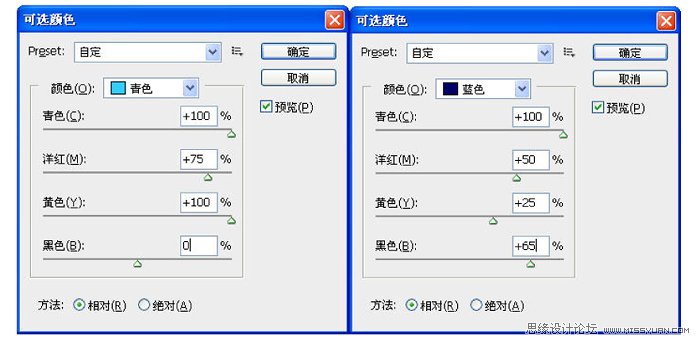
01 在菜单栏中选择“图像—调整—可选颜色”选项,在“颜色”右侧的下拉选项中选择“白色”,将“青色”参数调整为+100%,点击“确定”按钮
02 再次选择“图像—调整—可选颜色”选项,在颜色右侧的下拉选项中,选择“白色”,将青色参数调整为“+45%”,点击“确定”按钮

最终效果,通过让画面中白色部分的青色增加,背景上原先大部分白色的天空呈现出柔美的青色,模特裙子白色的部分也显现出青色的影调。画面色彩饱满,情境得到了充分的烘托。
小贴士:画面中白色的部分往往包含着丰富的色彩信息,被相机采集下来,但没有在画面中呈现出来,可以通过后期的处理,让这部分信息呈现出来,服务于作品主题。
 情非得已
情非得已
-
 复古效果:用PS调出儿童照片复古电影效果2019-08-02
复古效果:用PS调出儿童照片复古电影效果2019-08-02
-
 暖色效果:用PS调出外景人像暖黄色效果2019-07-29
暖色效果:用PS调出外景人像暖黄色效果2019-07-29
-
 清新人像:用PS调出逆光人像小清新效果2019-04-16
清新人像:用PS调出逆光人像小清新效果2019-04-16
-
 电影色调:用PS减法调出电影胶片效果2019-03-29
电影色调:用PS减法调出电影胶片效果2019-03-29
-
 复古效果:PS调出人像复古电影艺术效果2019-01-17
复古效果:PS调出人像复古电影艺术效果2019-01-17
-
 Photoshop调出外景人像暖色淡雅效果2018-11-29
Photoshop调出外景人像暖色淡雅效果2018-11-29
-
 Photoshop调出梦幻唯美风格的少女照片2018-10-17
Photoshop调出梦幻唯美风格的少女照片2018-10-17
-
 Photoshop详细解析夜景风光如何后期修图2018-09-29
Photoshop详细解析夜景风光如何后期修图2018-09-29
-
 Photoshop调出清晨村庄照片暖色效果2018-09-29
Photoshop调出清晨村庄照片暖色效果2018-09-29
-
 Photoshop调出婚纱外景春夏秋冬四季效果2018-09-20
Photoshop调出婚纱外景春夏秋冬四季效果2018-09-20
-
 Photoshop结合CR修出通透干净的人像肤色2021-03-04
Photoshop结合CR修出通透干净的人像肤色2021-03-04
-
 Photoshopo调出外景人像金黄色皮肤效果2021-03-05
Photoshopo调出外景人像金黄色皮肤效果2021-03-05
-
 Photoshop结合CR修出通透干净的人像肤色
相关文章2022021-03-04
Photoshop结合CR修出通透干净的人像肤色
相关文章2022021-03-04
-
 清新效果:用PS调出外景人像小清新效果
相关文章20762019-08-30
清新效果:用PS调出外景人像小清新效果
相关文章20762019-08-30
-
 秋季效果:用PS调出古风人像秋季粉红效果
相关文章10102019-08-06
秋季效果:用PS调出古风人像秋季粉红效果
相关文章10102019-08-06
-
 清新效果:用PS调出校园人像小清新效果
相关文章6332019-08-06
清新效果:用PS调出校园人像小清新效果
相关文章6332019-08-06
-
 古风人像:用PS调出通透的唐风仕女人像
相关文章5422019-07-29
古风人像:用PS调出通透的唐风仕女人像
相关文章5422019-07-29
-
 人像处理:用PS调出唯美粉色的少女
相关文章6212019-07-10
人像处理:用PS调出唯美粉色的少女
相关文章6212019-07-10
-
 清新人像:用PS调出逆光人像小清新效果
相关文章9542019-04-16
清新人像:用PS调出逆光人像小清新效果
相关文章9542019-04-16
-
 夜景调色:使用PS调出唯美夜景人像
相关文章7052018-12-23
夜景调色:使用PS调出唯美夜景人像
相关文章7052018-12-23
